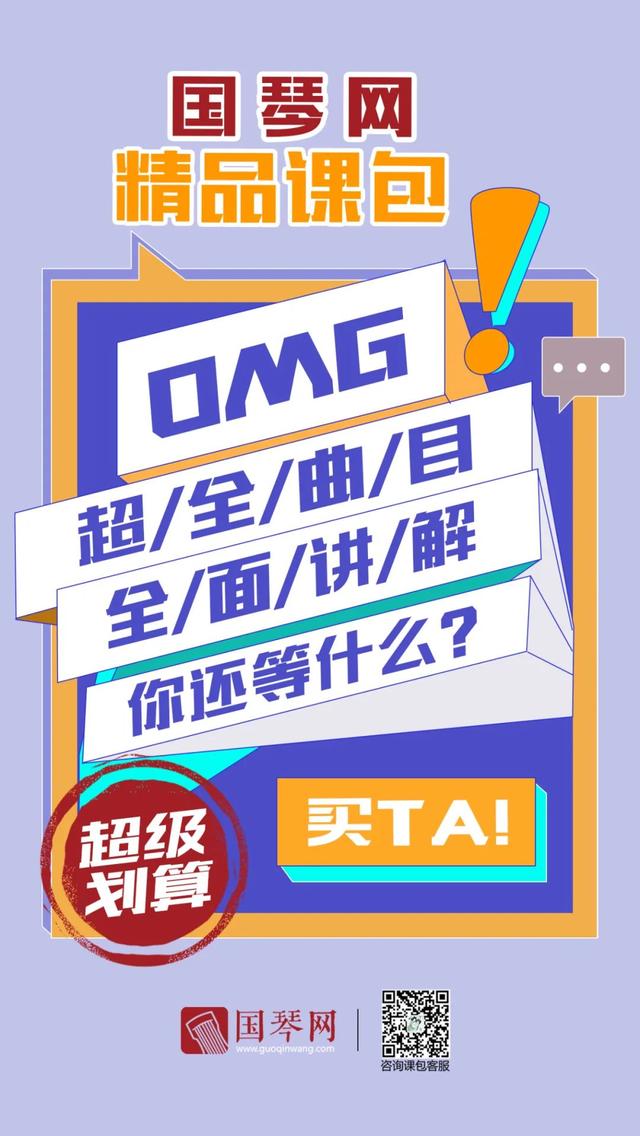道路设计人员在定好项目平面几何线形之后,需要将设计成果以图表的方式提交。纬地道路交通辅助设计系统为广大道路设计人员提供了两种平面分图的方式:1.平面自动分图;2.平面裁图。
平面自动分图功能应用了AutoCAD的图纸空间的布局技术。这种分图方式实际上并未将每页图纸裁开,只是分别设置了若干个窗口显示。这种分图方式不仅快捷、方便,而且支持进行批量打印,纬地系统推荐用户使用此方式进行分图、打印。
相比平面自动分图的方便快捷,平面裁图功能则一般是为设计者有特殊需求需要将图纸输出到一个窗口或AutoCAD模型空间而开发的一项分图功能。不少用户在使用平面裁图过程中发现该功能无法使用或不能正常分图现象,现就将平面裁图功能的使用和需要注意的事项做以梳理。
平面裁图之前需先进行平面分图预处理。执行扩展菜单下平面分图处理命令,即可于平面分图预处理界面设置图幅宽度、分幅长度、总页码、是否插入曲线要素表等分图参数,然后设置分幅起终点桩号范围,点击分幅预处理即可,如下图1;分幅预处理完成后系统自动提示使用平面裁图功能,如下图2:

图1

图2
以下就将平面裁图过程中容易遇见的几种常见问题做以归纳:
(1) 平面裁图需要AutoCAD完全安装后的Express工具支持
平面裁图需要AutoCAD完全安装后的Express工具支持,如果没有Express工具,系统将会出现如下图3的提示:

图3
如果AutoCAD中有Express工具,而没有在AutoCAD启动时将该工具命令加载,在执行平面裁图命令时系统会提示未知命令|TRIM_PMT|。此时手动在AutoCAD命令行输入“expresstools”命令回车,即可将Express工具加载上。
(2) 平面裁图图幅异常
平面裁图命令执行后,通常会出现这种情况,可以分图,但是图幅确是错误的且只能分出一幅图,剩余部分无法输出,如下图4;或在点取分图基点后AutoCAD命令行出现“no function definition: ETRIM”的提示。

图4
出现上述分图错误或提示情况是由于未加载Express中的extrim.lsp文件,在AutoCAD中输入“APPLOAD”命令加载该文件即可,如下图5:

图5
(3) 分图图幅中线形不显示或线元不完整
平面裁图的分图过程中偶尔也会出现平面线形不显示或者线元不完整情况,如下图6:

图6
如果出现这种平面线形不显示或线元不完整的情况,可在AutoCAD中输入“APPLOAD”命令加载纬地道路辅助设计系统安装目录下的hint.lsp文件,然后再重新分图即可解决该问题,如下图7、图8:

图7